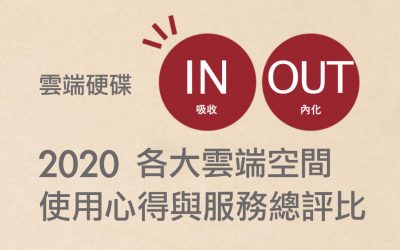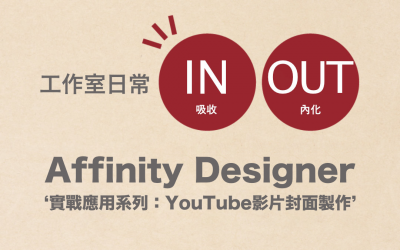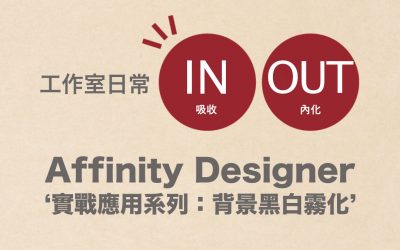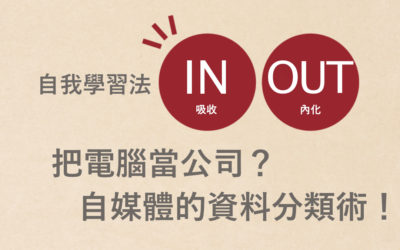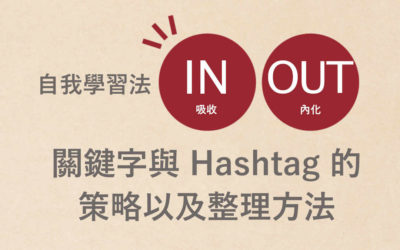Hello !
歡迎你來到 Mr.Wuli 的網站!在這裡會不時分享我看到、學到、感受的一切。如果這些內容可以幫助到你,我也會因此感到開心。
2020 各大雲端硬碟使用心得以及服務總評比
hello 大家好我是 Wuli ,今天要跟大家分享的是“如何找到適合你的雲端空間以及雲端空間之間的價格、還有使用上的比較,如果你很在意雲端空間的價格的話也許看看我之前寫過的文章,「懶人包:5 大雲端硬碟服務、價格總整理」。...
分享新手如何申請以及經營 Apple PodCast 所需要基本工具與製作教學分享
最近開始想嘗試看看 PodCast 分享方式,所以就開始著手摸了一下怎麼樣可以開始 #PodCast 的節目。如果有興趣的朋友可以參考看看~內容包含需要錄製 PodCast 所需的基本工具推薦,以及申請方法。
Affinity Designer 應用分享系列:YouTube 影片封面製作
今天剛好要上傳影片到 YouTube ,但為了刺激點擊率,現在的影片沒有封面實在不太行…,沒有好的包裝,即使裡面的商品再好,也很難吸引顧客購買,或是點擊進去看你的內容。好險現在有很多便宜甚至是免費的工具,可以協助我們去製作一個看起來還不錯的封面。Affinity Designer 就是一個很好的工具,他不需要像 Adobe 每個月包月逐月繳交費用,採買斷式的販售方式,讓我們這些網路工作著能用相對便宜的價格,開始製作那些在網路販售商品(使商品有個好賣相)。
Affinity Designer 實戰應用系列:背景黑白霧化
本次的技巧使用的是利用 Affinity 的 Layer 功能,快速的製作區 Adobe Photo Shop 中的遮罩效果。如果有人想使用此技巧卻不了解 Layer 邏輯的話,歡迎留言發問,如果未來有空的話也許可以在拍影片詳細說明。
至於鋼筆工具的部分可以在左側的工具 Bar 中看見它的蹤跡,關於操作方式請參考影片中的說明。
讓孩子保有好奇的心,他便會成為你的驕傲
「富爸爸、富小孩」這本書的作者(羅伯特清崎)在書中有提到 “雖然在他小時候並不是世俗體制中所認定的好學生、天才兒童”、但在他兩位爸爸的教學方式中,讓他體會到“學習並不是只能透過書本,也可以透過遊戲來學習” ,然而每一個孩子都有自己的天賦,有的擁有語言的天賦、有的則是運動的天賦、有的人非常有學習的天賦。但在我們現行的教育體系中,所有的學生都需要透過當前ㄅ教育體系來就讀國小、國中、大學..,而大人們也總是會告訴我們 “要好好讀書、將來才能找到好工作”。可是..未來的世界..
把電腦當公司?自媒體的資料分類術!
今天想跟大家聊聊關於電腦資料的分類,還記得我之前已經分享過一篇 “如何用公司的概念來整理你的電腦檔案資料!”的文章,內容大概是在講述如果用公司的概念來進行電腦資料分類,會是一個什麼樣的概念?...
獨立經營自媒體,需要什麼技能 ? (經驗分享)
在這個大家都在網路上找資訊、找產品的時代,如果你的商品或是服務無法在搜尋引擎被消費者找到,那麼你要生存下去的機率,基本上應該以及少了至少 50 % 了。( 雖然說這個數據完全沒有任何取樣基準,單純個人不負責的猜測 ..)但是要怎麼讓自己的商品在網路上被你的目標族群,也就是客人(恩客?) 發現,進而購買你的商品或是服務?寫寫 Blog 、成立 FACEBOOK 粉絲專門頁面( 粉專 )或是搞一下時下年輕人流行的 Instagram ( iG ),光是這樣就能創業了嗎?
關鍵字與 Hashtag 的策略以及整理方法
正因為要寫這篇文章的關係,我快速的查了一下資料:原來 Hashtag 在一開始是由一名 Twitter 用戶所提案的一項新規則 ,後來就連 Facebook 、Instagram 也都開始沿用這項功能。透過 Hashtag 我們可以標記貼文中的關鍵字,讓更多擁有相同興趣的用戶能夠探索到我們的貼文內容。有點像是 Mac 電腦裡面的 #跨資料夾標籤,可以跨越 資料夾的限制,找尋擁有相同關鍵字的資料。
而在 Facebook 與 Instagram 甚至是 Twitter 中 #hashtag 都擁有跨用戶搜尋相同話題的功能。你可以透過點擊 #Hashtag 來找尋最新的相同話題,只要該貼文是以公開的形式張貼,全世界的用戶都能夠看到該則貼文。
自我學習法:你覺得自己是個有紀律的人嗎?
今天我們一樣來聊聊自學進修這件事情,經過這麼多年來的自學、以及教學經驗,我可以很確定的說,並不是每一個人都可以自學的…(但只要你有心,還是可以試試)
關於製作網頁所需的基礎技能與軟體軟體工具
最近生活步調稍微有些改變,想說空出來的時間就順手修改一下網頁;但真的太久沒有製作網頁了,乾脆在正式開始做之前複習一下製作網站流程。 又那麼剛好..最近 udemy 在特價,隨手就買了一些教學影片來看看別人都怎麼教的?然後順便整理一下寫寫筆記 本篇目錄 : 關於製作網頁的技能與軟體面 Photo Shop or...
Affinity Designer 的遮罩功能介紹
簡單的介紹一下關於 部落客 可能會經常用得到網誌封面製作教學分享。
雖然下載了Affinity Designer 有一段時間了,但幾乎都只是拿來製作網站的圖片;如果你也對這類的文章或是教學有興趣,歡迎留言給我。未來也許也可以再多拍一些這系列的影片~
關於我在那些年設計網頁的心得
大約在 2014 年的時候,曾經和朋友一起為客戶設計網頁;但後來因為自己的時間分配與未來規劃的關係,決定暫停藉洽網頁企劃與設計的工作..。但最近因為該網頁的網址與伺服器都要到期的.. 打算寫一篇關於這個網站當初的設計構想、順便做個記錄。 關於網頁的設計念 當初在製作這個網頁時,我個人主要負責的是分析、文案以及網站的...